
Leggere libri con Libri sul Mac
Dopo aver ottenuto i libri da Book Store oppure dopo aver scaricato i libri acquistati su altri dispositivi, puoi iniziare a leggerli.
Se preferisci che qualcun altro ti legga un libro, ti potrebbe piacere ascoltare gli audiolibri.
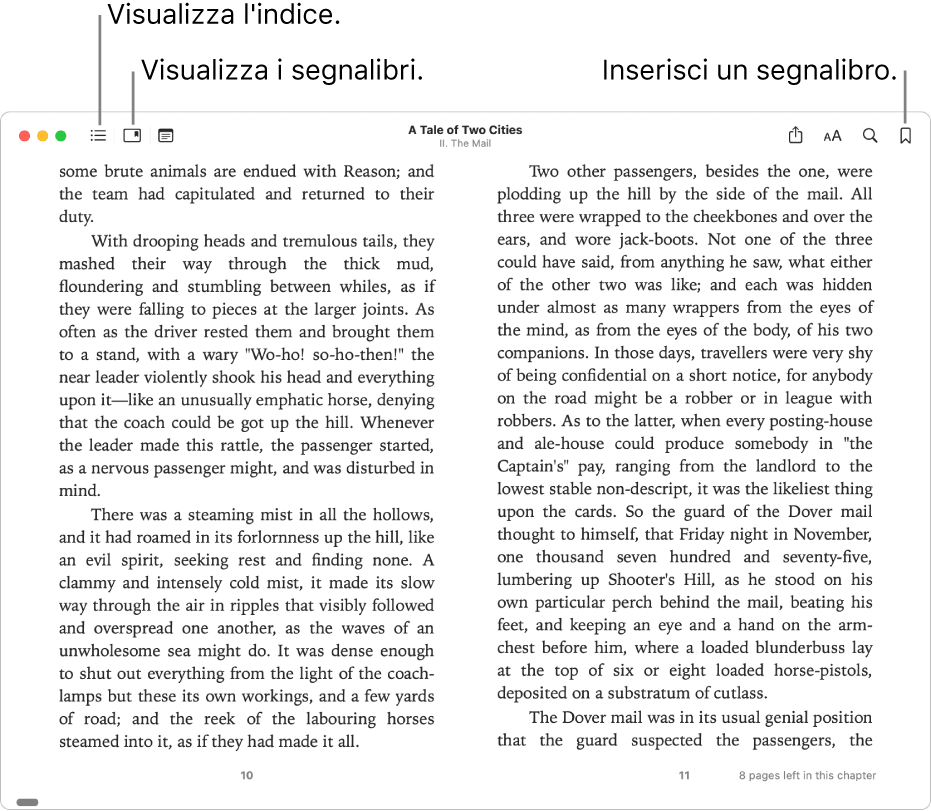
Aprire e spostarsi all'interno di un libro
Nell'app Libri
 sul Mac, fai clic su Libri (o un'altra raccolta) nella barra laterale, quindi fai doppio clic su un libro per aprirlo.
sul Mac, fai clic su Libri (o un'altra raccolta) nella barra laterale, quindi fai doppio clic su un libro per aprirlo.Nota: se sotto al libro c'è un'icona di stato iCloud
 , puoi fare doppio clic sul libro per scaricarlo da iCloud (potresti dover prima effettuare l'accesso).
, puoi fare doppio clic sul libro per scaricarlo da iCloud (potresti dover prima effettuare l'accesso).Spostarsi all'interno del libro:
Consultare l'indice: sposta il puntatore sopra un libro, quindi fai clic sul pulsante Indice
 o sul pulsante Miniature
o sul pulsante Miniature  , a seconda del tipo di libro.
, a seconda del tipo di libro.Vai alla pagina precedente o successiva: sposta il puntatore sul lato destro o sinistro del libro, quindi fai clic sulla freccia che appare a continuazione.
Puoi anche scorrere a destra o a sinistra su un trackpad o un Magic Mouse, usare Touch Bar oppure utilizzare i tasti freccia sulla tastiera. Consulta Utilizzare i gesti del trackpad e del mouse.
Cerca nel libro: sposta il puntatore sulla parte superiore del libro, fai clic sulla lente di ingrandimento
 , quindi inserisci una parola, una frase o un numero di pagina. Puoi anche selezionare il testo, quindi scegliere “Cerca selezione”.
, quindi inserisci una parola, una frase o un numero di pagina. Puoi anche selezionare il testo, quindi scegliere “Cerca selezione”.Consultare delle pagine che hai già visualizzato: fai clic sul link “Torna alla pagina” nell'angolo in basso a sinistra della pagina (oppure utilizza Touch Bar). Questa operazione è utile se stai visualizzando i risultati di ricerca o altre sezioni dell'indice del libro.
Puoi sempre fare clic sul link “Vai alla pagina” nell'angolo in basso a destra della pagina in cui ti trovi per tornare a quella da cui hai iniziato.
Visualizza quello che stai attualmente leggendo
Nell'app Libri
 sul Mac, fai clic su Letture nella barra laterale.
sul Mac, fai clic su Letture nella barra laterale.Per rimuovere un libro o audiolibro da Letture, fai clic su
 sotto il titolo, fai clic su Rimuovi, quindi fai clic su “Rimuovi dalla sezione Letture”.
sotto il titolo, fai clic su Rimuovi, quindi fai clic su “Rimuovi dalla sezione Letture”.
Contrassegnare la pagina a cui hai interrotto la lettura con un segnalibro
Nell'app Libri
 sul Mac, fai clic su Libri (o un'altra raccolta) nella barra laterale, quindi fai doppio clic su un libro per aprirlo.
sul Mac, fai clic su Libri (o un'altra raccolta) nella barra laterale, quindi fai doppio clic su un libro per aprirlo.Sulla pagina in cui vuoi aggiungere un segnalibro, sposta il cursore sulla parte superiore della pagina, quindi fai clic sul pulsante Segnalibro
 (oppure usa Touch Bar).
(oppure usa Touch Bar).Se la pagina è già contrassegnata da un segnalibro, il pulsante Segnalibro è di un colore a tinta unita.
Per visualizzare tutti i segnalibri in un libro, fai clic sul pulsante “Mostra segnalibri” ![]() . Se desideri rimuovere un segnalibro, fai clic sul pulsante Segnalibro
. Se desideri rimuovere un segnalibro, fai clic sul pulsante Segnalibro ![]() .
.
Leggere un libro ad alta voce
Nell'app Libri
 sul Mac, fai clic su Libri (o un'altra raccolta) nella barra laterale, quindi fai doppio clic su un libro per aprirlo.
sul Mac, fai clic su Libri (o un'altra raccolta) nella barra laterale, quindi fai doppio clic su un libro per aprirlo.Esegui una delle seguenti operazioni:
Per i libri che includono la funzionalità “Leggi a voce alta”: fai clic sul pulsante Riproduci
 nella barra degli strumenti nella parte superiore del libro (o usa la Touch Bar). Fai clic sul menu a comparsa accanto al pulsante Riproduci, quindi scegli un'opzione per voltare pagina.
nella barra degli strumenti nella parte superiore del libro (o usa la Touch Bar). Fai clic sul menu a comparsa accanto al pulsante Riproduci, quindi scegli un'opzione per voltare pagina.Per qualsiasi libro: vai alla pagina che desideri, quindi scegli Modifica > Voce > Avvia lettura. Consulta Ascoltare Mac che legge i documenti.
Leggere le informazioni su un libro o un audiolibro
Puoi visualizzare le descrizioni e i dettagli dei contenuti acquistati da Book Store o Audiobook Store.
Nell'app Libri
 sul Mac, fai clic su qualsiasi raccolta sotto Libreria nella barra laterale, quindi seleziona un libro o audiolibro.
sul Mac, fai clic su qualsiasi raccolta sotto Libreria nella barra laterale, quindi seleziona un libro o audiolibro.Fai clic su
 , quindi fai clic su “Visualizza sullo Store”.
, quindi fai clic su “Visualizza sullo Store”.
Tradurre il testo in un libro
Nell'app Libri
 sul Mac, seleziona il testo che vuoi tradurre o fai clic su una parola tenendo premuto il tasto Ctrl.
sul Mac, seleziona il testo che vuoi tradurre o fai clic su una parola tenendo premuto il tasto Ctrl.Scegli “Traduci selezione”. (Se non visualizzi “Traduci selezione”, non puoi tradurre il testo in Libri.)
Scegli la lingua attuale, quindi scegli in quale lingua vuoi tradurre.
Per trovare libri in un'altra lingua, consulta Visualizzare i libri e gli audiolibri in base a lingua, paese o zona. Per gestire le lingue o modificare la lingua principale, consulta Modificare le impostazioni “Lingua e Zona”.